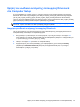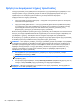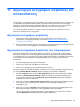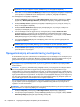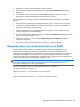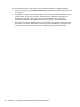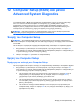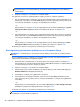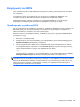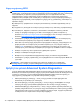User Guide - Linux
11 ∆ημιουργία αντιγράφων ασφαλείας και
αποκατάσταση
Η πληρότητα της αποκατάστασης μετά από βλάβη του συστήματος εξαρτάται από την πληρότητα του
πιο πρόσφατου αντιγράφου ασφαλείας. Καθώς προσθέτετε νέα προϊόντα λογισμικού και αρχεία
δεδομένων, πρέπει να δημιουργείτε αντίγραφα ασφαλείας του συστήματός σας σε τακτά χρονικά
διαστήματα προκειμένου τα αντίγραφα αυτά να είναι όσο το δυνατόν πιο ενημερωμένα.
Ο υπολογιστής διαθέτει
εργαλεία που παρέχει η HP και σας βοηθούν να προστατεύσετε και να
ανακτήσετε τα δεδομένα σας, εάν χρειαστεί.
∆ημιουργία αντιγράφων ασφαλείας
1. ∆ημιουργήστε μέσα επαναφοράς αμέσως μόλις εγκαταστήσετε τον υπολογιστή. Για
περισσότερες πληροφορίες, ανατρέξτε στην ενότητα
Πραγματοποίηση αποκατάστασης
συστήματος στη σελίδα 64.
2. Καθώς προσθέτετε αρχεία, φροντίστε να δημιουργείτε αντίγραφα ασφαλείας του συστήματος και
των προσωπικών σας πληροφοριών ανά τακτά χρονικά διαστήματα.
∆ημιουργία αντιγράφων ασφαλείας των πληροφοριών
Συνιστάται να δημιουργείτε αντίγραφα ασφαλείας των αρχείων του υπολογιστή σε τακτά χρονικά
διαστήματα, προκειμένου να είναι ενημερωμένα. Μπορείτε να δημιουργήσετε αντίγραφα ασφαλείας
των πληροφοριών σας σε προαιρετική εξωτερική μονάδα σκληρού δίσκου, μονάδα δικτύου ή δίσκους
με μη αυτόματο τρόπο. ∆ημιουργήστε αντίγραφα ασφαλείας του συστήματος στις ακόλουθες
περιπτώσεις:
● Σε τακτά προγραμματισμένα χρονικά διαστήματα
●
Πριν από την επισκευή ή επαναφορά του υπολογιστή
●
Πριν από την προσθήκη ή τροποποίηση λογισμικού ή υλικού
Για να δημιουργήσετε αντίγραφα ασφαλείας των αρχείων του κεντρικού καταλόγου χρησιμοποιώντας
την επιλογή Backup Manager Settings (Ρυθμίσεις διαχείρισης αντιγράφων ασφαλείας):
1. Επιλέξτε Computer (Υπολογιστής) > More Applications (Περισσότερες εφαρμογές) > Tools
(Εργαλεία) > Backup Manager Settings (Ρυθμίσεις διαχείρισης αντιγράφων ασφαλείας)
και,
στη συνέχεια, κάντε κλικ στην επιλογή Backup my home directory (∆ημιουργία αντιγράφου
ασφαλείας του κεντρικού καταλόγου).
2. Κάντε κλικ στην επιλογή Storage Destination Location (Θέση προορισμού αποθήκευσης) και,
στη συνέχεια, επιλέξτε μια θέση για την αποθήκευση του αντιγράφου ασφαλείας των
πληροφοριών σας.
3. Κάντε κλικ στην επιλογή Schedule (Χρονοδιάγραμμα) και επιλέξτε ένα χρονοδιάγραμμα για τη
δημιουργία αντιγράφων
ασφαλείας σε τακτά, προγραμματισμένα διαστήματα.
Για άμεση δημιουργία αντιγράφων ασφαλείας των πληροφοριών σας, κάντε κλικ στο πλαίσιο
ελέγχου Backup Now (Άμεση δημιουργία αντιγράφων ασφαλείας).
∆ημιουργία αντιγράφων ασφαλείας 63